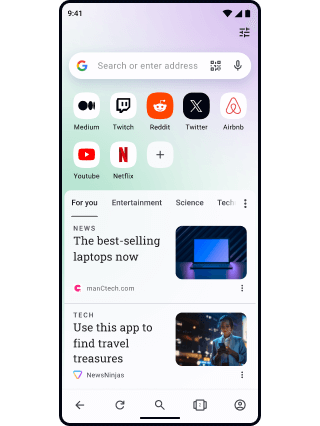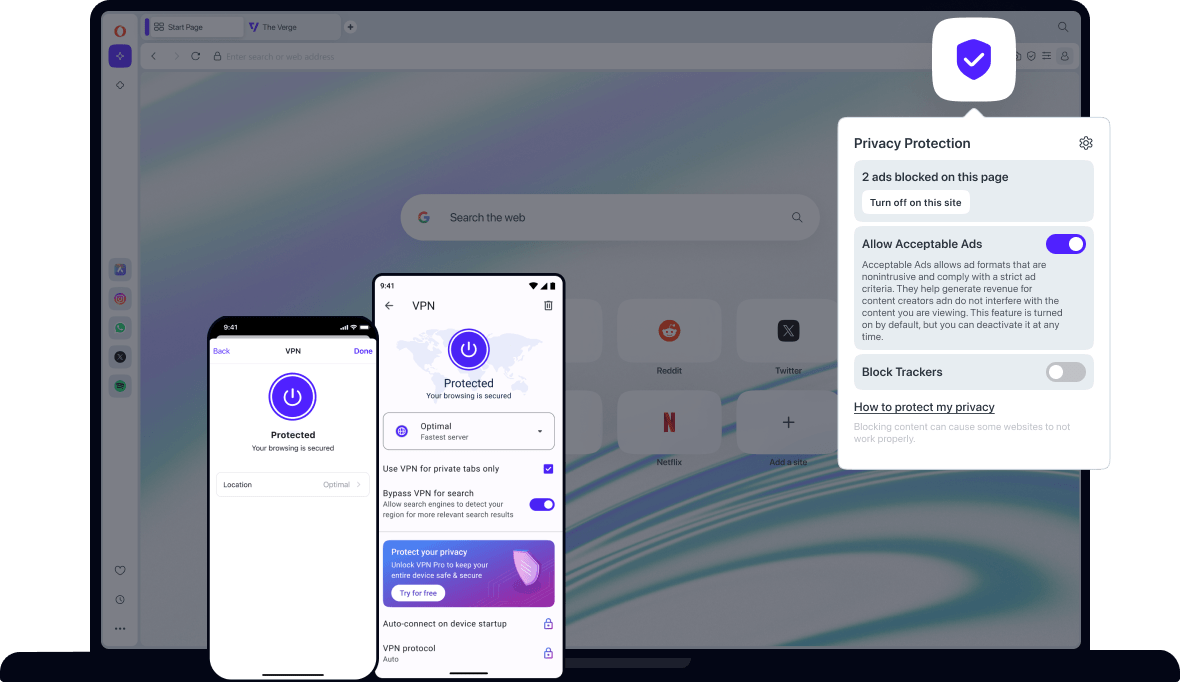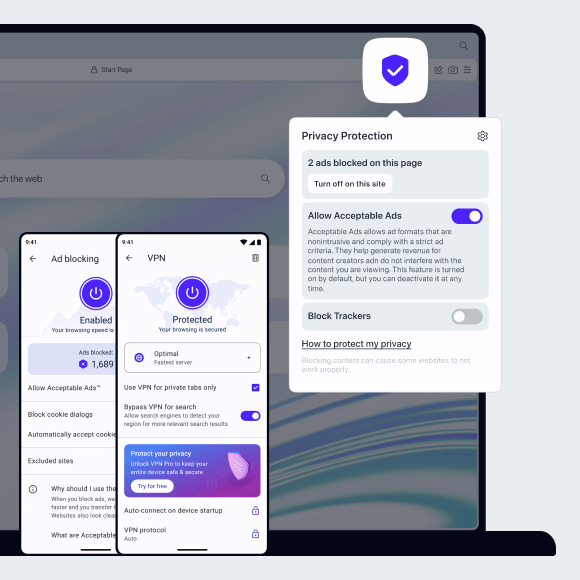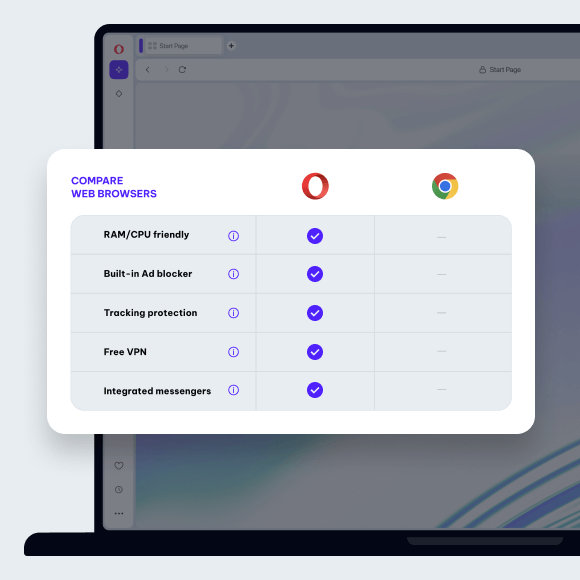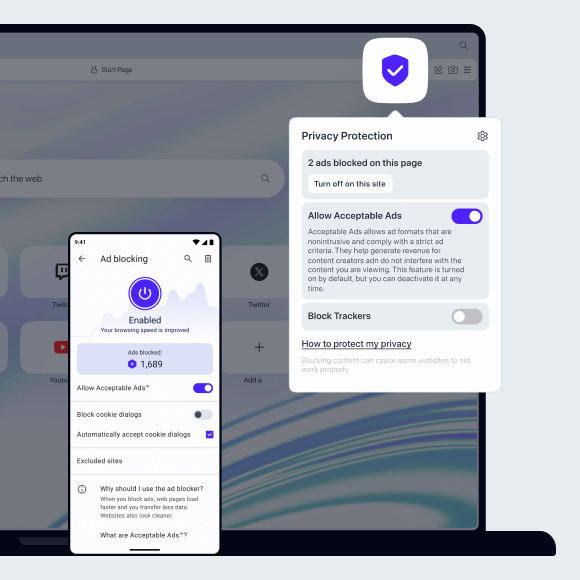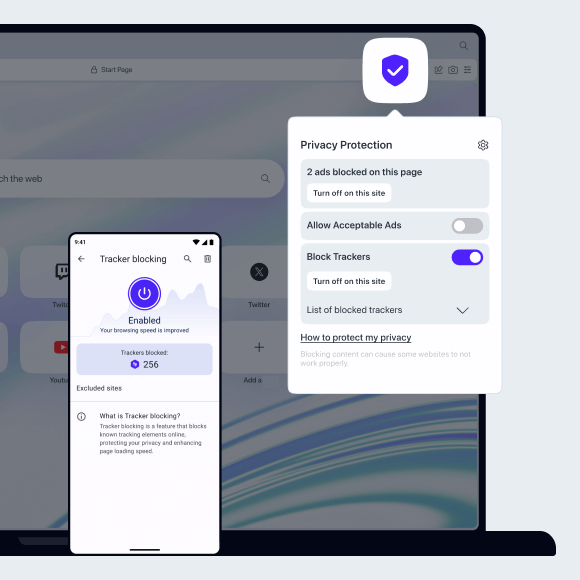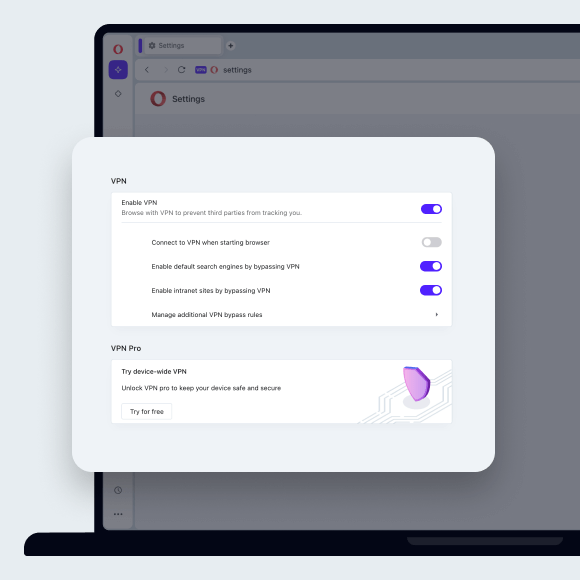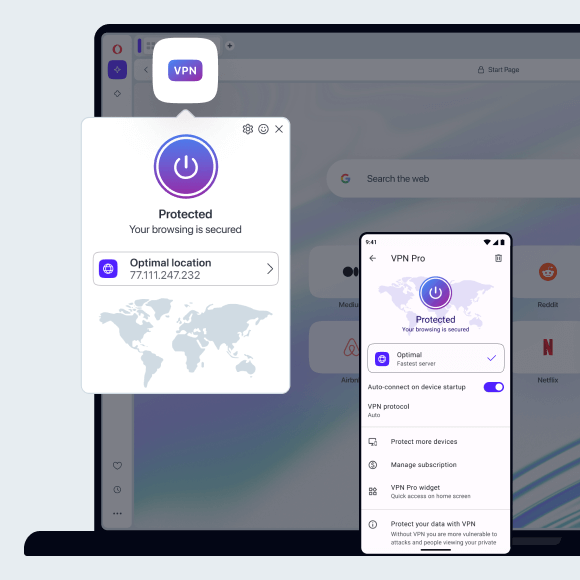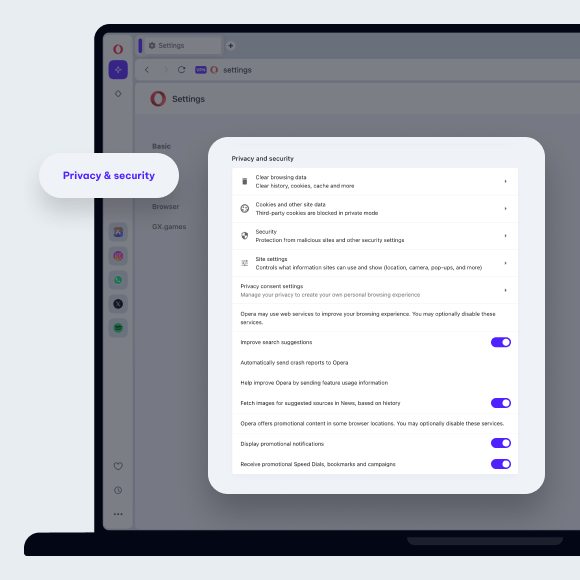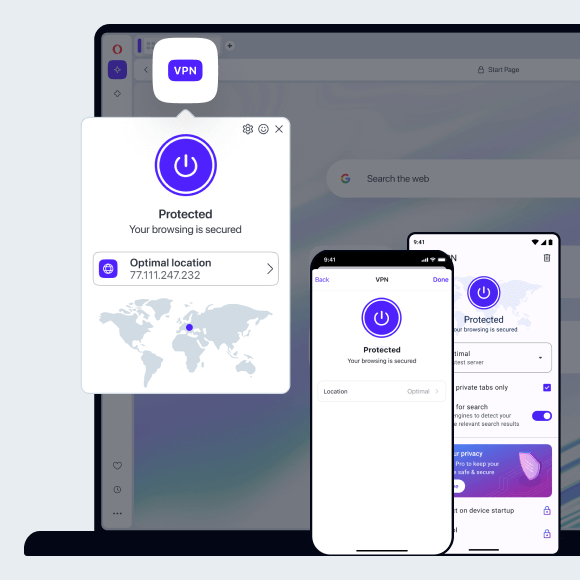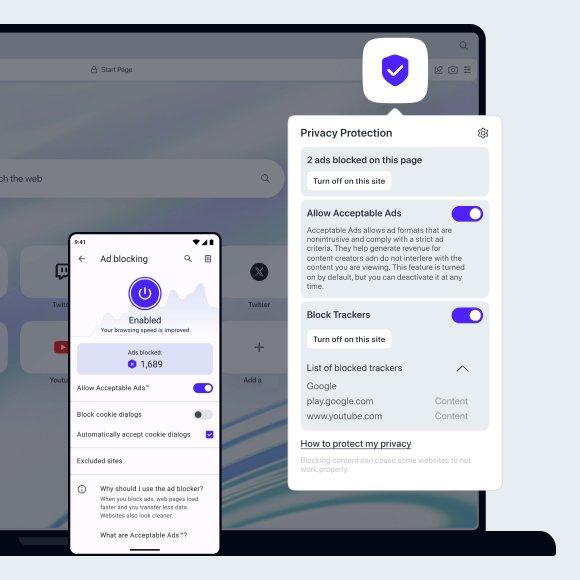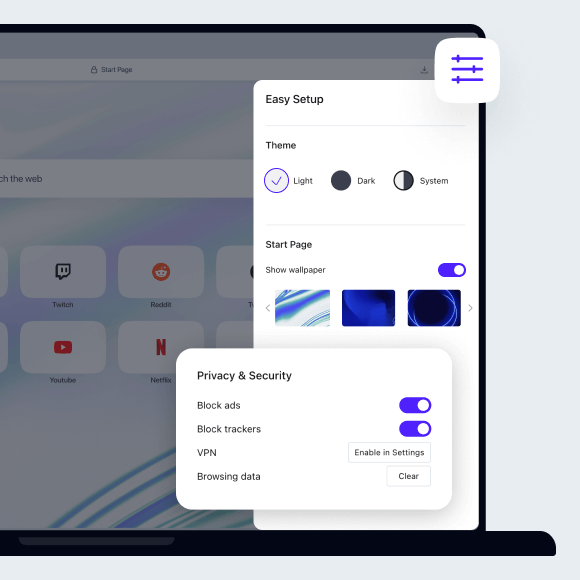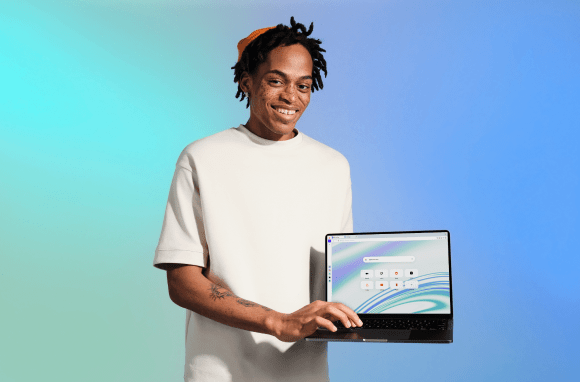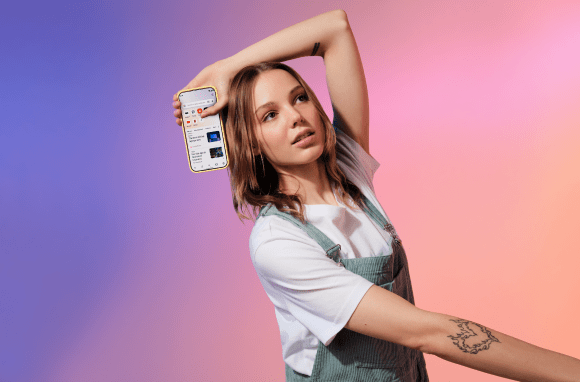Opera est-il un navigateur sûr ?
Opera est un navigateur sûr, conçu avant tout pour protéger vos données et votre vie privée. Grâce à son bloqueur de pubs intégré, son bloqueur de traqueurs et son VPN premium gratuit, Opera vous aide à naviguer en toute confidentialité et sécurité, sans être suivi. Voir plus
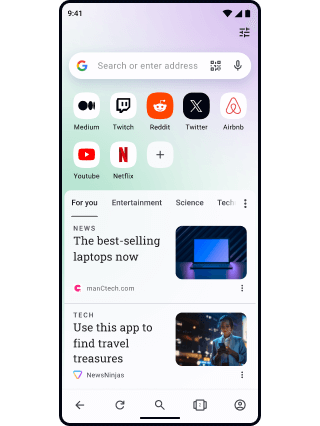
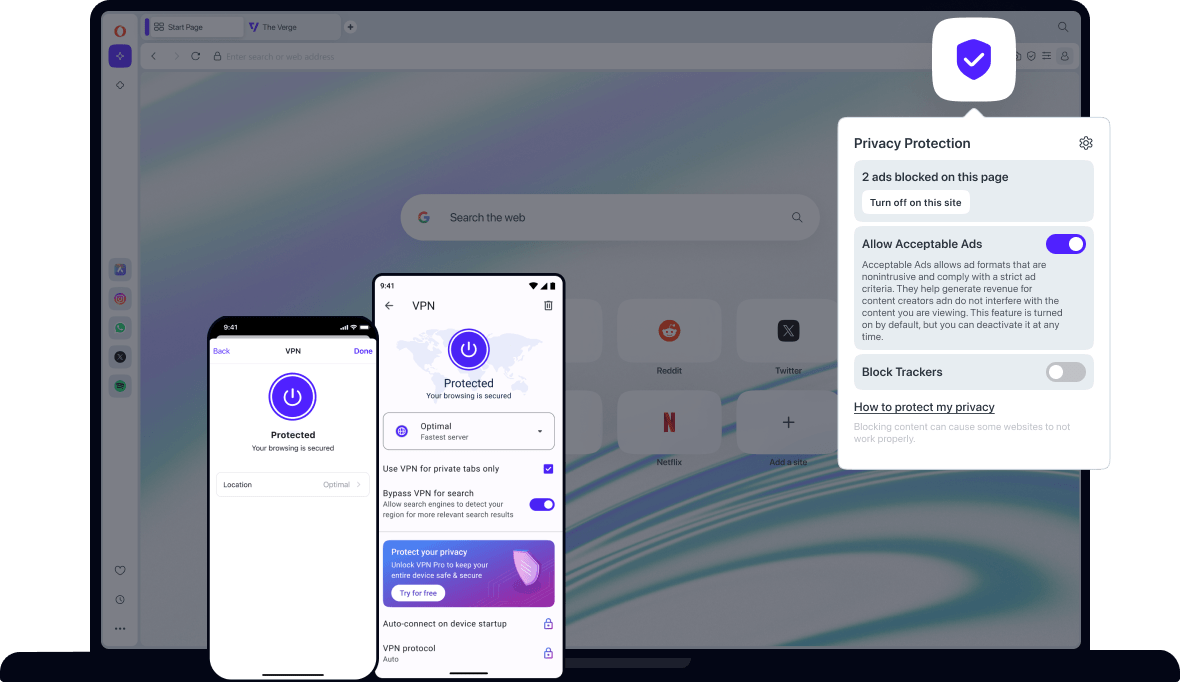
Avec la sécurité offerte par le navigateur Opera, votre vie privée passe avant tout.
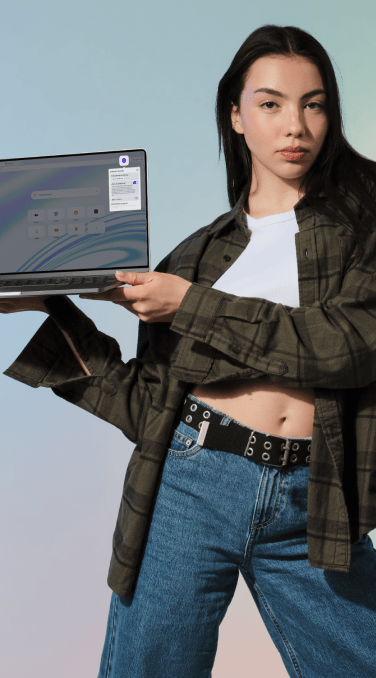

Plus de protections d’Opera
Les protections fiables élaborées par Opera sont intégrées dans notre navigateur sécurisé. Vous n’avez pas besoin d’installer des extensions tierces pour protéger votre confidentialité en ligne.
En savoir plus sur le respect
de la vie privée et la sécurité
Comment activer le VPN de votre navigateur
- Go to Settings (Alt+P) Advanced > Privacy & Security.
- Under VPN, click Enable VPN.
- A built-in VPN badge will appear at the left end of your address and search bar. Click the badge and toggle your web browser VPN on or off.
Comment bloquer les publicités et les pop-up ?
- Accédez à Réglages (Alt+P)
- Sous Protection de confidentialité, activez l’option Bloquer les pubs et surfer sur le web jusqu'à trois fois plus rapidement.
- Au-dessous, activez l’option Bloquer les traqueurs.
Comment activer la protection contre le crypto-minage
- Accédez à Réglages (Alt+P).
- Sous Protection de confidentialité, cliquez sur Gérer les listes.
- Cliquez sur NoCoin (Protection contre l'utilisation de crypto-monnaie) pour activer cette fonctionnalité de sécurité.
Comment ajuster les contrôles des paramètres du site
- Go to Settings (Alt+P) Advanced > Privacy & Security.
- Under Privacy and security, click Site settings.
Comment surfer en privé
- Sous Windows ou Linux : Ctrl+Shift+N ou O Menu > Nouvelle fenêtre privée.
- Sur Mac : ⌘+Shift+N ou File > Nouvelle fenêtre privée.
Comment changer de moteur de recherche
- Accédez à Réglages (Alt+P).
- Sous Moteur de recherche, sélectionnez le moteur de recherche de votre choix dans le menu déroulant ou cliquez sur Gérer les moteurs de recherche.
Comment activer le gestionnaire de mots de passe Opera
- Go to Settings (Alt+P) Advanced > Privacy & Security.
- Under Autofill, select Passwords.
Tu mérites un meilleur navigateur.
VPN gratuit d'Opera, bloqueur de pubs et partage de fichiers Flow. Juste quelques fonctionnalités intégrées à Opera pour une navigation plus rapide, facile et sans distractions, et une expérience en ligne améliorée.